מדריך זה יסביר יצירת פריטים בטבלת Amazon DynamoDB.
כיצד ליצור פריטים ב-AWS DynamoDB?
כדי ליצור פריטים באמזון DynamoDB, המשתמש צריך ליצור טבלת DynamoDB מלוח המחוונים של AWS ולבצע את השלבים הפשוטים המוצגים במדריך זה:
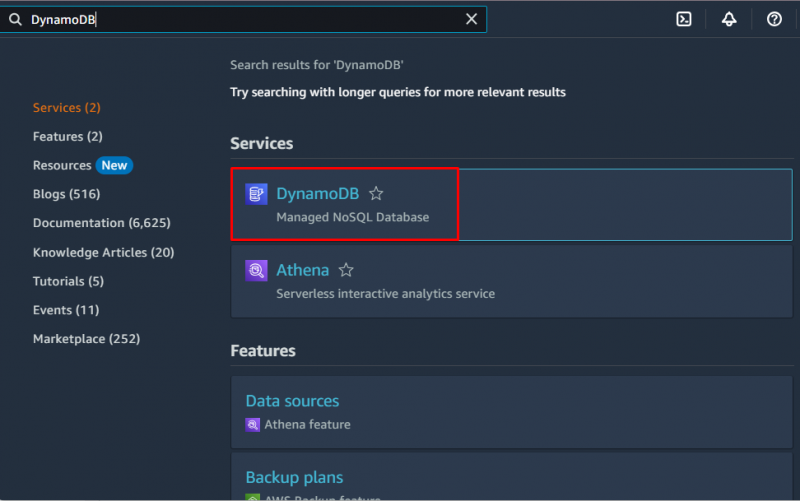
שלב 1: צור טבלה
הקלק על ה ' צור טבלה ' כפתור מלוח המחוונים של Amazon DynamoDB כדי להתחיל בתהליך:
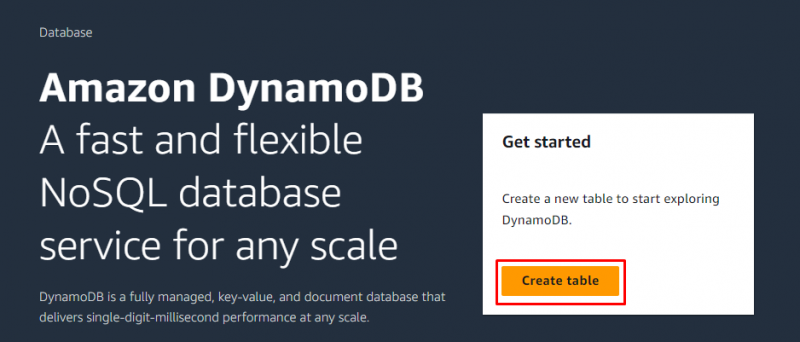
הגדר את טבלת DynamoDB על ידי הקלדת שמה ולאחר מכן הגדר את מפתח המחיצה עם סוג הנתונים שלו:
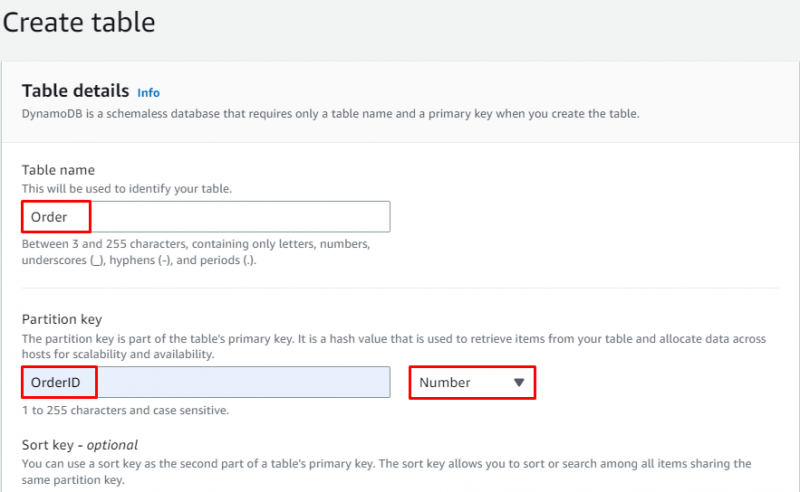
הגדרות ברירת המחדל מוצגות על המסך והמשתמש יכול לשנות אותן בהתאם לדרישותיו:
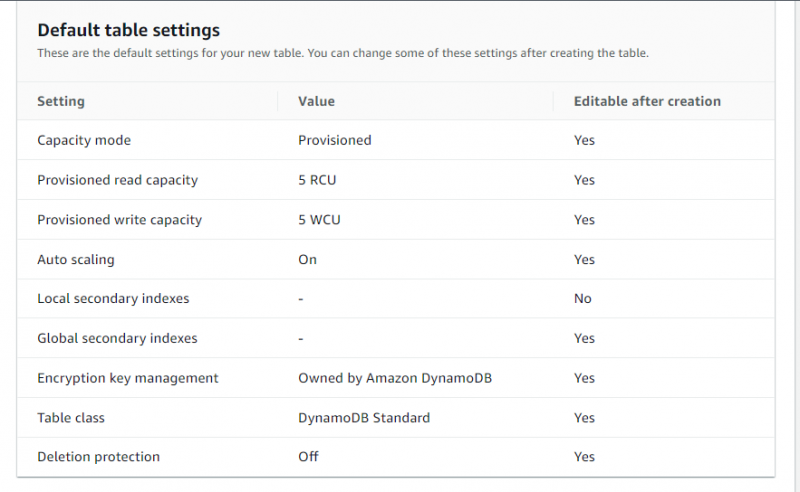
סקור את התצורות ולחץ על ' צור טבלה 'כפתור להשלמת יצירת טבלת DynamoDB:
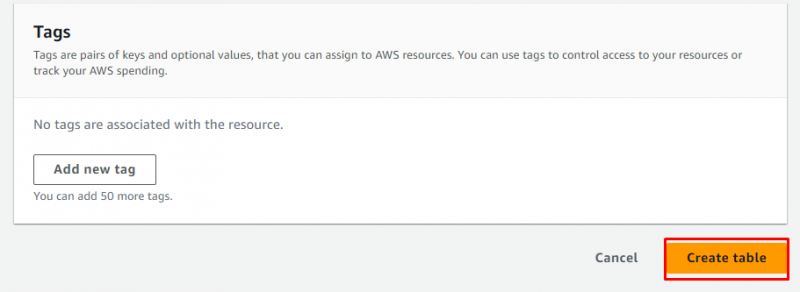
שלב 2: צור פריט
לחץ על שם הטבלה לאחר יצירתה בהצלחה:
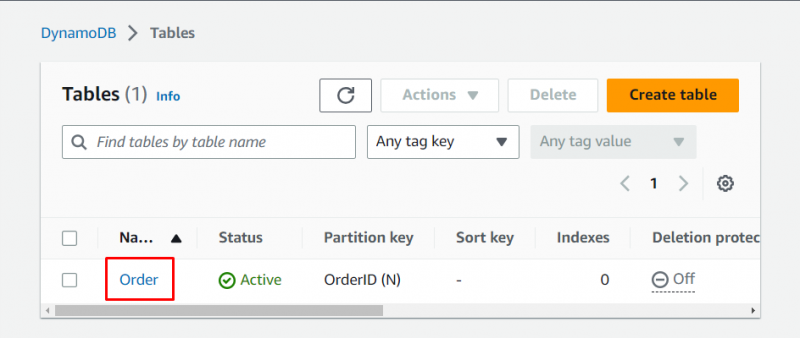
בדף סיכום הטבלה, פשוט הרחב את ' פעולות ' תפריט ולחץ על ' צור פריט כפתור ' מהרשימה:
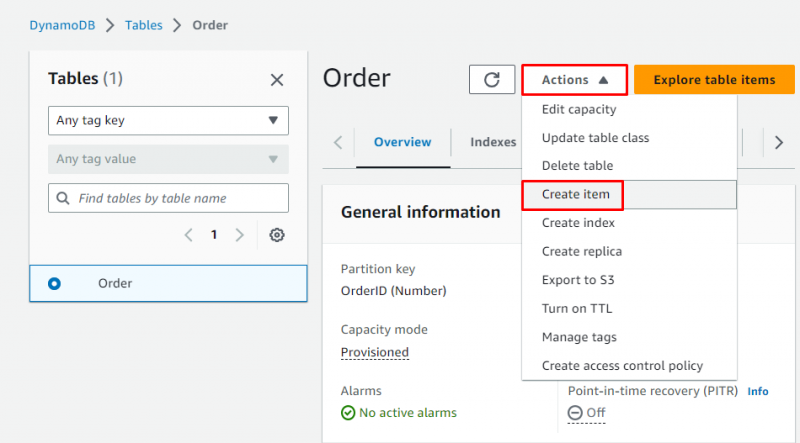
הגדר את הפריט על ידי יצירת תכונות ומתן ערכן ליצירת פריט עבור ה-DynamoDB שנוצר קודם לכן:
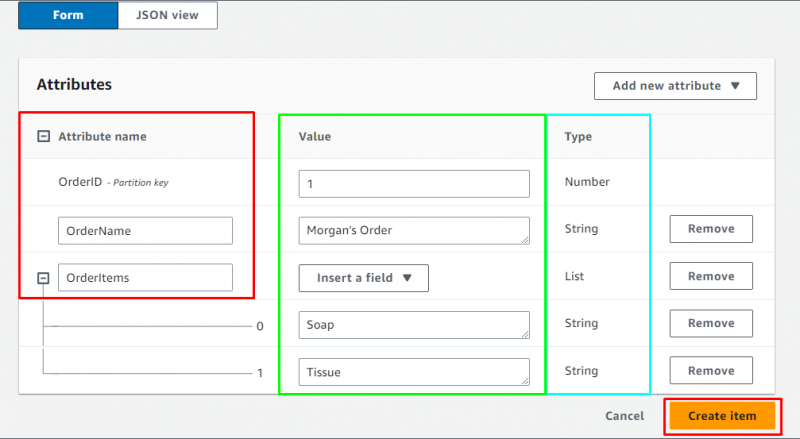
הפריט נוסף לטבלה והמשתמש יכול להוסיף פריט נוסף לטבלת DynamoDB:
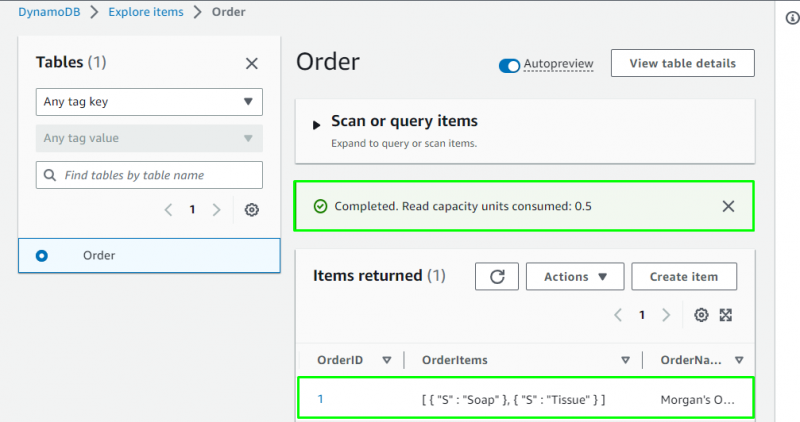
שלב 3: צור פריטים מרובים
ראש לתוך ה צור פריט עמוד ולהגדיר את הפריט השני על ידי הוספת תכונות כדי ללחוץ על ' צור פריט ' כפתור:
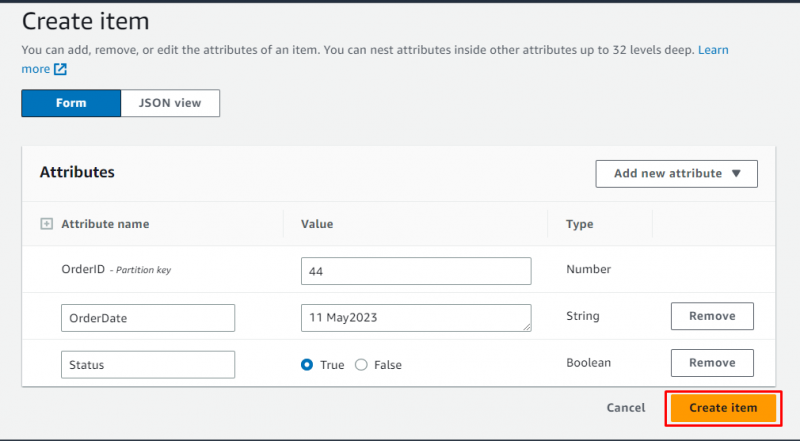
כל תכונה צריכה להיות מוגדרת לפי השם שלה וסוג הנתונים שהיא מכילה שכן לצילום המסך הבא יש שלוש תכונות ליצירת פריט:
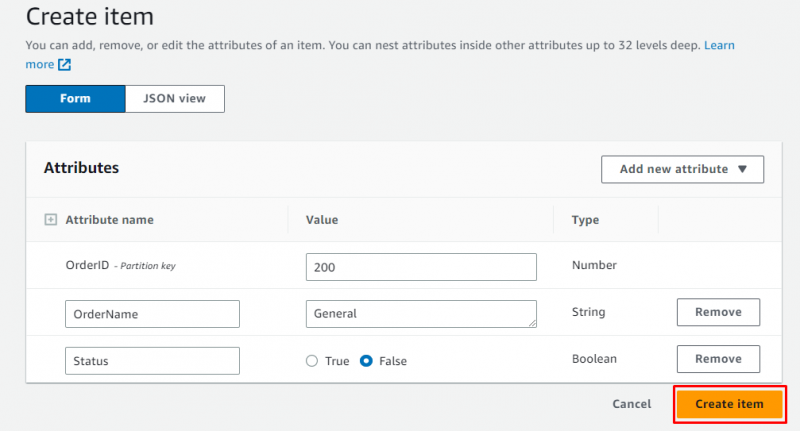
הפריטים נוספו בהצלחה לטבלת Amazon DynamoDB:
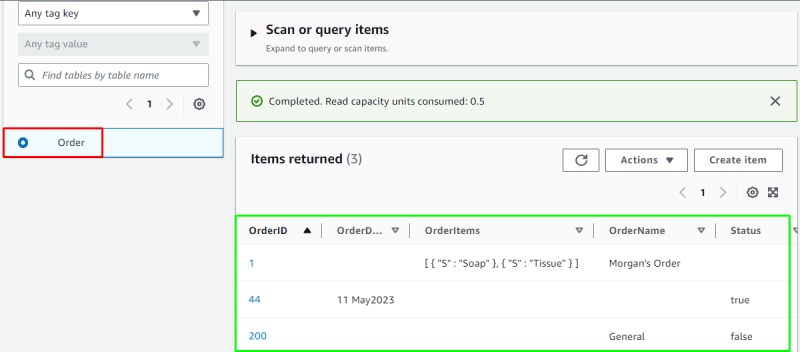
זה הכל על יצירת פריט בטבלת AWS DynamoDB.
סיכום
כדי ליצור פריטים באמזון DynamoDB, נדרשת טבלה שכבר זמינה באמזון DynamoDB או ליצור אם היא לא נוצרה. לאחר מכן, היכנס לדף הסיכום של הטבלה ולחץ על ' צור פריט כפתור מהלחצן ' פעולות ' רשימה. הגדר את התכונות על ידי הקלדת שמם עם הערכים המוכנסים לתוכם לפני יצירת הפריטים. פוסט זה הדגים את תהליך יצירת הפריטים בטבלת Amazon DynamoDB.